
WeTransfer İncelemesi: Özellikler, Fiyatlandırma, Artılar ve Eksiler, Alternatifler

2009 yılında Amsterdam'da kurulan WeTransfer, büyük dosya transferleri için en güvenilir platformlardan biri olarak ortaya çıktı. Belge, fotoğraf, video ve diğer hacimli dosyaları göndermek için basit ve zahmetsiz bir çözüm sunuyor; karmaşık bir kurulum veya teknik uzmanlık gerekmiyor. İster arkadaşlarınızla anılarınızı paylaşan bir birey, ister tasarım öğeleri gönderen bir serbest çalışan veya önemli belgeleri paylaşan bir şirket olun, WeTransfer süreci kolaylaştırır.
WeTransfer'ın kapsamlı incelemesinde, temel özelliklerini, fiyatlandırma planlarını (Ücretsiz ve Pro), artılarını ve eksilerini ve sizin için doğru dosya paylaşım aracı olup olmadığına karar vermenize yardımcı olacak en iyi alternatifleri inceleyeceğiz.
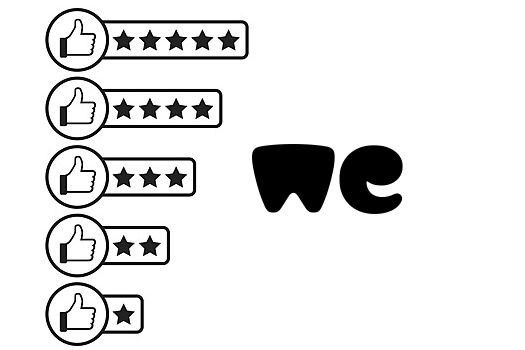
WeTransfer, sadeliği ve kullanım kolaylığıyla öne çıkıyor. İşte onu dosya transferleri için popüler bir seçenek haline getiren başlıca özellikler:
* Dosya Boyutu Sınırı
Ücretsiz kullanıcılar ayda 3 GB'a kadar dosya gönderebilir ve ayda 10 transfer yapabilir. Daha büyük dosyalar veya daha sık transferler için transfer limiti olmayan WeTransfer Pro'yu tercih edebilirsiniz.
* Hesap Gerekmez
Hizmeti kullanmak için kaydolmanıza gerek yok. Dosyalarınızı yükleyip e-posta yoluyla göndermeniz veya paylaşılabilir bir bağlantı oluşturmanız yeterli.
* Son Kullanma Tarihi
WeTransfer aracılığıyla gönderilen dosyalar ücretsiz sürümde 3 gün boyunca kullanılabilir. Pro, Ultimate veya Teams kullanıcıları için dosyalar daha uzun süre saklanabilir ve dosya saklama süresi, süresi dolduktan sonra bile uzatılabilir.
* Paylaşım Seçenekleri
Dosyalarınızı e-posta yoluyla veya bir bağlantı oluşturarak paylaşabilirsiniz. Bağlantı paylaşımı seçeneği, alıcının e-posta adresine ihtiyaç duymadan dosya göndermenize olanak tanır.
* Şifre Koruması
Profesyonel kullanıcılar, dosya paylaşımı sırasında ek güvenlik için parola belirleyebilir ve böylece dosyalara yalnızca yetkili kullanıcıların erişebilmesini sağlayabilir.
* Kurtarılabilir Dosyalar
"Kurtarılabilir" seçeneğini seçerseniz, dosyalarınız süresi dolsa bile Pro, Teams veya Enterprise hesabına sahip kullanıcılar bunlara erişebilir.
* Özel Marka Özellikleri
WeTransfer'ın ücretli sürümleri, arka planı, URL'yi, e-posta şablonunu özelleştirmenize ve hatta sosyal bağlantılar eklemenize olanak tanıyarak daha kişiselleştirilmiş ve profesyonel bir dosya paylaşım deneyimi sunar.
WeTransfer'ın dezavantajları nelerdir? Aşağıda bazı avantaj ve dezavantajları bulabilirsiniz:
Avantajları:
Dezavantajları:
WeTransfer, bireylere, işletmelere ve ekiplere özel olarak tasarlanmış planlarla hem aylık hem de yıllık ödeme seçenekleri sunuyor.
* Ücretsiz Sürüm
Ücretsiz sürüm, ayda 10 aktarım sınırıyla ayda 3 GB'a kadar paylaşım yapmanıza olanak tanır. Dosyalar, yüklendikten sonra 3 gün boyunca kullanılabilir.
* Ücretli Sürümler
Hem Team hem de Enterprise seçeneklerini içeren ücretli planlar, dosya boyutu, transfer sayısı ve dosya son kullanma tarihi sınırlamalarını kaldırır. Ücretli kullanıcılar ayrıca süresi dolan transferleri de kurtarabilir.

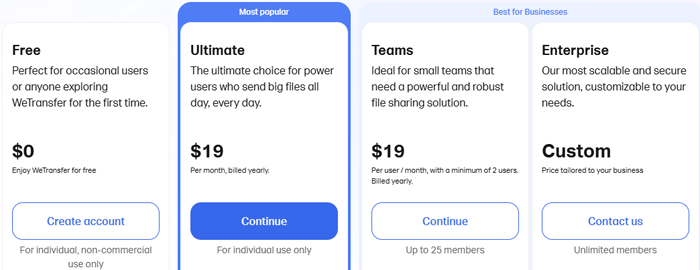
WeTransfer'ı kullanmak basittir ve işe nasıl başlayabileceğinizi aşağıda bulabilirsiniz:
Adım 1. Dosyaları Yükleyin
WeTransfer'ı ziyaret edin ve göndermek istediğiniz dosyaları eklemek için "Dosya Ekle" veya "Klasör Ekle" butonuna tıklayın. Ücretsiz sürümde 3 GB'a kadar yükleme yapabilirsiniz.
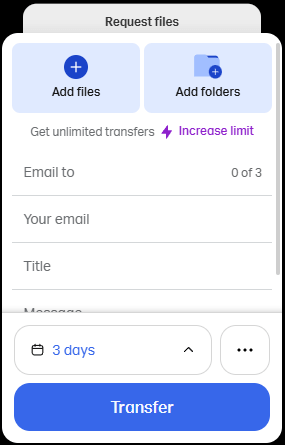
Adım 2. Paylaşım Yönteminizi Seçin
E-posta veya bağlantı yoluyla paylaşmayı seçebilirsiniz:
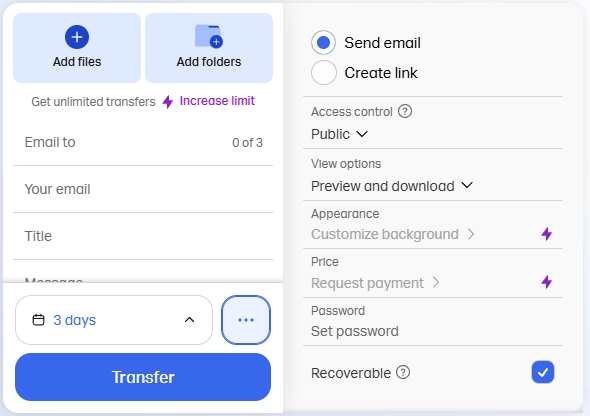
Ücretsiz kullanıcılar için dosyalara bağlantıya sahip olan herkes erişebilir, ancak parola koruması veya gelişmiş paylaşım seçenekleri ayarlayamazsınız. Diğer yandan, Pro kullanıcıları dosyaları parola ile koruyabilir ve alıcıların dosyaları önizlemesine veya indirmesine izin verme gibi erişim ayarlarını kontrol edebilir.
Ayrıca, ücretsiz kullanıcıların paylaştığı dosyalar 3 gün sonra sona ererken, Pro, Teams ve Enterprise kullanıcıları, uzatılmış saklama seçenekleriyle, süresi dolduktan sonra bile dosyalarını kurtarabilir.
WeTransfer çevrimiçi dosya paylaşımı için harika bir araç olsa da, belirli ihtiyaçlara daha özel özellikler sunabilen başka alternatifler de mevcuttur. Aşağıda, farklı dosya aktarım türlerine uygun iki alternatif ve adım adım kullanım talimatları yer almaktadır.
İnternet üzerinden cihazlar arasında dosya göndermeye odaklanan WeTransfer'ın aksine, Coolmuster Android Assistant Android cihazlar ve bilgisayarlar arasında dosya aktarımı için özel olarak tasarlanmıştır. Bu araç, telefonları ve bilgisayarları arasında veri yönetmesi gerekenler için idealdir ve daha kapsamlı bir dosya yönetimi çözümü sunar.
Temel Özellikler:
Android Asistan Nasıl Kullanılır:
01 Android Assistant’ı bilgisayarınıza indirin ve kurun.
02 Android cihazınızı USB kablosuyla bilgisayarınıza bağlayın. Cihazınızda USB hata ayıklamanın etkin olduğundan emin olun.

03 Bağlantı kurulduktan sonra Android cihazınızdaki tüm verileri görebilirsiniz.

04 Aktarımını yapmak istediğiniz veri türünü seçin (örneğin fotoğraflar, videolar, kişiler).
Seçili dosyaları bilgisayarınıza aktarmak için "Dışa Aktar" butonuna tıklayın veya bilgisayarınızdan Android cihazınıza dosya eklemek için "İçe Aktar" butonuna tıklayın.

Ayrıca verilerinizi güvenli bir şekilde saklamak için "Süper Araç Seti" seçeneğini de kullanabilirsiniz.

Video Rehberi:
Verileri doğrudan bir telefondan diğerine aktarmanız gerekiyorsa, Coolmuster Mobile Transfer WeTransfer'a harika bir alternatiftir. WeTransfer, internet üzerinden cihazlar arasında dosya aktarımı için tasarlanmışken, Mobile Transfer doğrudan telefondan telefona aktarıma odaklandığından, telefon değiştiren veya cihazlar arasında hızla veri paylaşması gereken kullanıcılar için idealdir.
Temel Özellikler:
Mobil Transfer Nasıl Kullanılır:
01 Mobile Transfer’i bilgisayarınıza indirin ve kurun.
02 Her iki telefonunuzu (kaynak ve hedef) USB kablolarını kullanarak bilgisayarınıza bağlayın. Bağlantıyı kurmak için talimatları izleyin; program her iki cihazı da otomatik olarak algılayacaktır.

03 Aktarmak istediğiniz veri türlerini (örneğin, kişiler, fotoğraflar, mesajlar) seçin. Ardından, seçili dosyaları iki telefon arasında taşımaya başlamak için "Kopyalamayı Başlat"a tıklayın.

Video Rehberi:
1. Herhangi birinden daha büyük miktarda transfer alabilir miyim?
Evet, Ultimate planıyla, boyutları ne olursa olsun herkesin size dosya gönderebileceği kişiselleştirilmiş bir WeTransfer sayfası oluşturabilirsiniz. Bu sayede boyut kısıtlaması olmadan sınırsız dosya transferi alabilirsiniz. Müşteriler, işbirlikçiler veya WeTransfer sayfanızın URL'sine sahip olan herkes, hesap açmadan size dosya gönderebilir. Ancak, sizi olası dolandırıcılıklardan korumak için ek güvenlik amacıyla e-posta adreslerini doğrulamaları istenebilir.
2. WeTransfer meşru bir site midir?
Kesinlikle. WeTransfer, 2009 yılında Amsterdam'da kurulan meşru ve köklü bir şirkettir. Dünya çapında milyonlarca kullanıcı tarafından dosya paylaşımı konusunda güvenilirdir. Platform, aktarım sırasında verilerinizi korumak için şifreleme kullanır ve dosyalarınızın güvende kalmasını sağlar.
3. WeTransfer fotoğraflar için uygun mudur?
Evet, WeTransfer fotoğraf paylaşımı için mükemmeldir. Basit arayüzü, sıkıştırma veya ayrıntı kaybı konusunda endişelenmeden yüksek kaliteli görüntüleri hızla yükleyip göndermenize olanak tanır.
WeTransfer, özellikle belge, fotoğraf veya videoları sorunsuz bir şekilde göndermesi gereken kullanıcılar için dosyaları hızlı bir şekilde paylaşmak için basit ve etkili bir araçtır. Ücretsiz sürümü günlük kullanım için harika işlevler sunar, ancak 3 GB dosya boyutu sınırı ve 3 günlük son kullanma tarihi, daha büyük dosyalara sahip veya daha uzun süreli ihtiyaçları olan kullanıcılar için yeterli olmayabilir.
Daha fazla özelliğe ihtiyaç duyanlar için WeTransfer Pro ve Ultimate planları, daha yüksek dosya aktarım limitleri, daha uzun dosya saklama süreleri ve ekstra güvenlik seçenekleri sunarak bunları iş veya profesyonel kullanım için ideal hale getirir. Cihazdan cihaza aktarımlar üzerinde daha fazla kontrol arıyorsanız, Coolmuster Android Assistant veya Coolmuster Mobile Transfer gibi alternatifler ihtiyaçlarınıza daha uygun olabilir.
İlgili Makaleler:
En İyi Dosya Paylaşım Uygulamalarını Keşfedin: Denenmiş ve Test Edilmiş 11 Kazanan
En İyi 7 Telefon Aktarım Uygulaması Telefondan Telefona Aktarım Yapmanıza Yardımcı Olur
iOS Android : En İyi iPhone'dan Android Aktarım Uygulaması [En İyi 9]
Android iPhone'a Veri Aktarımı İçin En İyi Uygulama [2025 itibarıyla son güncelleme]

 Android Transferi
Android Transferi
 WeTransfer İncelemesi: Özellikler, Fiyatlandırma, Artılar ve Eksiler, Alternatifler
WeTransfer İncelemesi: Özellikler, Fiyatlandırma, Artılar ve Eksiler, Alternatifler





